Televizor ne vidi računalo preko HDMI-a
HDMI je popularan konektor za međusobno povezivanje raznih tehnika (na primjer, računalo i TV prijemnik). No, kada se spojite, mogu postojati različite vrste poteškoća - tehničkih i / ili softvera. Neki od njih mogu se riješiti sami, kako bi se uklonili drugi, možda ćete morati uključiti opremu za popravak ili zamijeniti neispravan kabel.
sadržaj
Opći savjeti
Ako imate kabel s bilo kojim međuprostorima, na primjer, možete se povezati s DVI priključnicom. Umjesto toga, bolje je isprobati standardni HDMI kabel koji radi u HDMI-HDMI modu, jer TV / monitor možda neće primijetiti kabel, što znači da se istodobno može povezati s više priključaka. Ako zamjena ne pomogne, morat ćete pronaći i popraviti drugi razlog.
Provjerite HDMI priključke na računalu / laptopu i televizoru. Obratite pažnju na ove nedostatke:
- Razbijene i / ili zahrđale, oksidirane kontakte. Ako se pronađe, tada će ta luka morati biti potpuno zamijenjena, jer kontakti su njegova najvažnija komponenta;
- Prisutnost prašine ili drugih ostataka unutar. Prašina i ostatci mogu iskriviti dolazni signal, što će uzrokovati neugodnosti u reprodukciji video i audio sadržaja (tihi zvuk ili odsutnost, iskrivljena slika ili kočnica);
- Pogledajte koliko je luka dobro instalirana. Ako se počne popustiti na najmanji fizički utjecaj, morat će biti fiksiran ili samostalno ili uz pomoć specijaliziranih radnika.
Izvršite isti test za HDMI kabel, obratite pažnju na sljedeće stavke:
- Razbijeni i / ili oksidirani kontakti. Ako se pronađu takvi nedostaci, kabeli moraju biti zamijenjeni;
- Prisutnost fizičkog oštećenja žice. Ako je izolacija razbijena na nekim mjestima, postoje duboke rezove, prijelomi ili žice su djelomično zabrtvljeni, onda takav kabel, ako se nešto reproducira, a zatim s različitim defektima. Također, to može biti opasno za zdravlje i život, jer postoji opasnost od električnog udara, pa je potrebno zamijeniti;
- Ponekad unutar kabela može biti smeća i prašina. Nježno očistite.

Moramo razumjeti da svi kabeli ne odgovaraju svim HDMI priključcima. Potonji su podijeljeni u nekoliko osnovnih tipova, svaki s vlastitom žicom.
Pročitajte više: Kako odabrati HDMI kabel
1. način: Ispravite TV postavke
Neki televizijski modeli ne mogu odrediti izvor signala, naročito ako je već prije povezan bilo koji drugi uređaj s televizorom putem HDMI veze. U tom slučaju morate ponovo pokrenuti sve postavke. Upute za ovaj slučaj mogu se malo razlikovati od modela TV-a, ali njegova standardna verzija izgleda ovako:
- Spojite laptop na TV pomoću HDMI kabela, provjerite jeste li sve ispravno spojili i kontakti ne odu. Za uvjeravanje, možete dodatno uvijati posebne vijke, ako ih daje dizajn;
- Na upravljačkoj ploči TV-a pronađite gumb s jednim od tih imena - "Izvor" , "Ulaz" , "HDMI" . Pomoću njih ćete ući u izbornik za odabir izvora veze;
- Iz izbornika odaberite željeni HDMI priključak (na većini TV prijamnika ima dva). Željeni priključak može se pregledati brojem konektora na kojem ste držali kabel (broj je napisan iznad ili ispod konektora). Za kretanje kroz stavke izbornika koristite gumbe kanala ili brojeve 8 i 2 (ovisno o modelu TV-a);
- Za primjenu i spremanje promjena pritisnite tipku "Enter" ili "OK" na daljinskom upravljaču. Ako takvih gumba nema ili se ništa ne događa, kliknite stavku izbornika s jednim od oznaka "Primijeni" , "Primijeni" , "Unesi" , "U redu" .

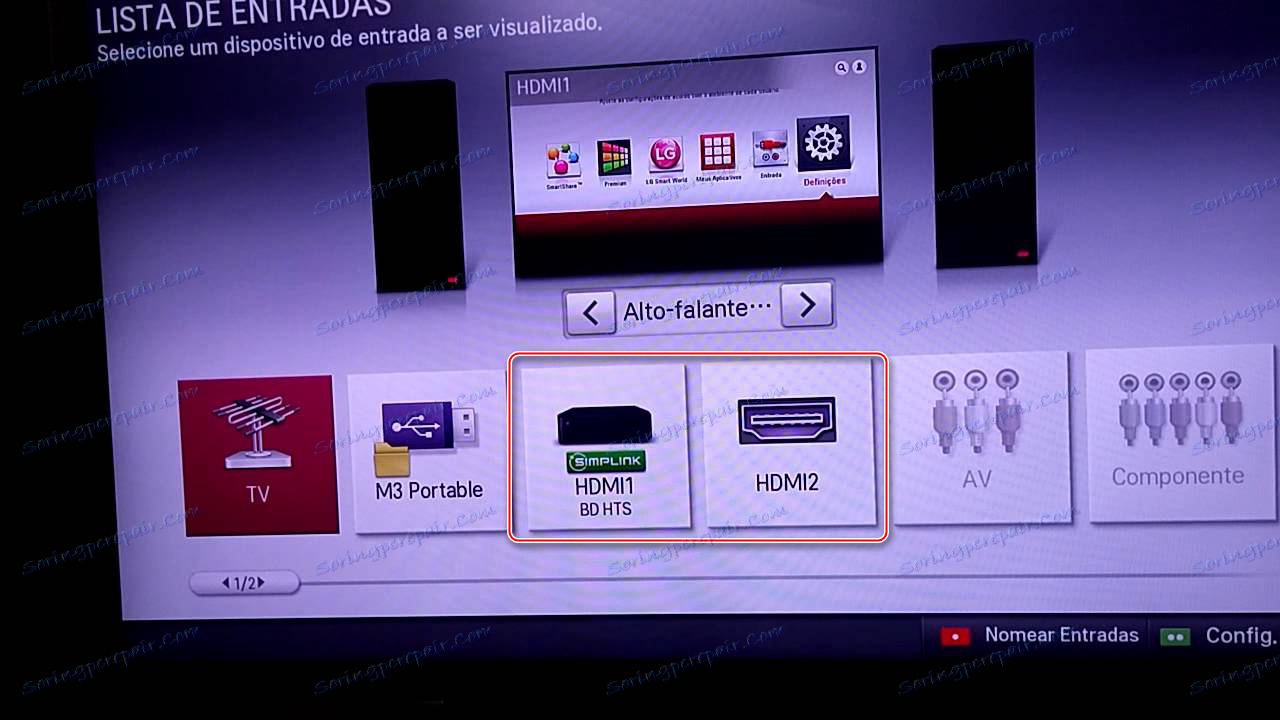
Za neke televizore, upute mogu izgledati nešto drugačije. U 2. stavku, umjesto predloženih opcija, uđite u TV izbornik (gumb s odgovarajućim natpisom ili logotipom) i odaberite opciju HDMI povezivanja. Ako na TV-u postoji nekoliko priključaka ove vrste, učinite ostatak u skladu s točkama 3 i 4.
Ako ova metoda ne pomogne, upotrijebite upute TV prijemniku (treba napisati kako se povezati putem HDMI kabela na ovaj uređaj) ili obratite pažnju na druge načine rješavanja problema.
Druga metoda: Postavite računalo
Nepravilno postavljanje računala / prijenosnog računala s više zaslona također je razlog zašto HDMI veza nije učinkovita. Ako na računalo osim TV-a nisu priključeni vanjski zasloni, ova se metoda ne može uzeti u obzir, jer se pojavljuju problemi ako je drugi monitor ili drugi uređaj povezan s računalom ili prijenosnim računalom pomoću HDMI-a (ponekad i drugi priključci, na primjer, VGA ili DVI) ,
Podrobne upute za postavljanje više zaslona za uređaje u sustavu Windows 7/8 / 8.1 / 10 izgledaju ovako:
- Desnom tipkom miša kliknite na slobodno područje na radnoj površini. Na izborniku koji se pojavi odaberite "Razlučivost zaslona" ili "Postavke zaslona" .
- Ispod slike na zaslonu na kojem je napisana slika 1, trebate kliknuti na "Pronađi" ili "Otkrijte" stavku kako bi sustav prepoznao i povezao TV.
- Nakon toga otvorit će se "Upravitelj zaslona" , gdje su konfigurirani nekoliko zaslona. Provjerite je li TV prepoznat i ispravno priključen. Ako je sve dobro, onda se u prozoru u kojem je prikazan jedan pravokutnik zaslona s brojem 1, trebao bi se pojaviti drugi sličan pravokutnik, ali samo s brojem 2. Ako to nije bilo, provjerite vezu.
- U "Upravitelju zaslona " morate odabrati način prikazivanja podataka na drugom zaslonu. Ukupno im je ponuđeno 3 - "Duplicate" , tj. Ista slika prikazana je na oba ekrana; "Proširite ekrane" - oboje će se međusobno nadopunjavati, stvarajući jedan radni prostor; "Zaslon zaslona 1: 2" - slika se prikazuje samo na jednom od zaslona.
- Za pravilno funkcioniranje, poželjno je odabrati "Duplicirati" ili "Prikazati radnu površinu 1: 2" . U potonjem slučaju, trebate odrediti i glavni zaslon (TV).

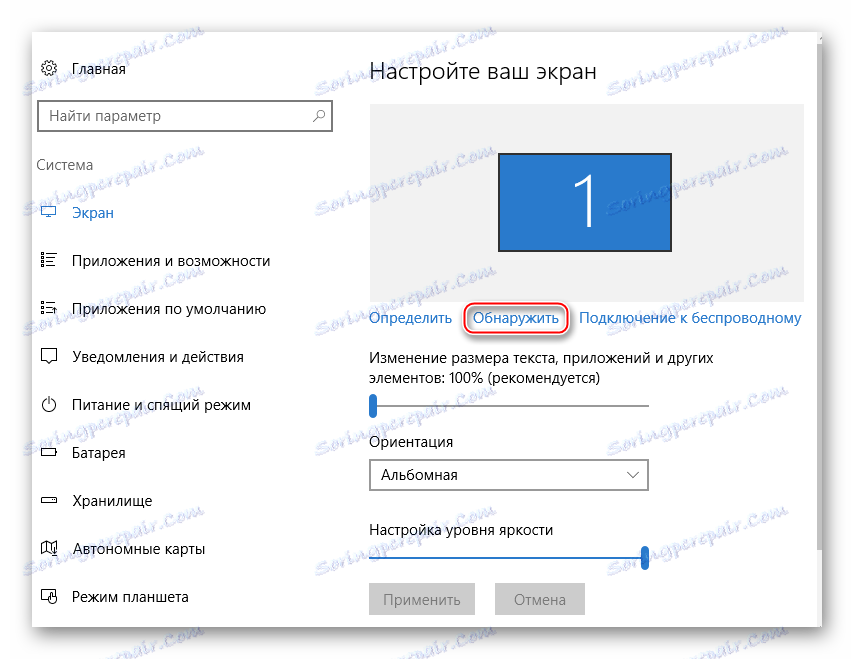

Važno je imati na umu da HDMI može pružiti jednostruku vezu, odnosno pravilno funkcionira samo s jednim zaslonom pa je preporučljivo onemogućiti nepotrebni uređaj (u ovom primjeru monitora) ili odabrati način prikaza "Zaslon 1: 2 zaslona" . Najprije možete vidjeti kako će se slika istodobno emitirati na 2 uređaja. Ako ste zadovoljni kvalitetom emitiranja, promjena je obavezna.
3. metoda: Ažurirajte upravljačke programe za grafičku karticu
U početku se preporučuje poznavanje karakteristika vaše grafičke kartice jer neki grafički adapteri ne mogu istodobno podržavati izlaz slike na dva zaslona. Ovaj aspekt možete saznati tako da pregledate dokumentaciju za video karticu / računalo ili prijenosno računalo ili koristite softver treće strane.
Najprije ažurirajte upravljačke programe za vaš adapter. To možete učiniti ovako:
- Idite na "Upravljačka ploča" , stavite "Zaslon" na "Mali ikoni" i pronađite "Upravitelj uređaja" .
- U njemu pronađite karticu "Video adapteri" i proširite je. Odaberite jedan od instaliranih adaptera, ako postoji nekoliko;
- Desnom tipkom miša kliknite na njega i kliknite Update Driver . Sustav će pronaći i instalirati potrebne upravljačke programe u pozadini;
- Slično s korakom 3, učinite s drugim adapterima ako je nekoliko instalirano.
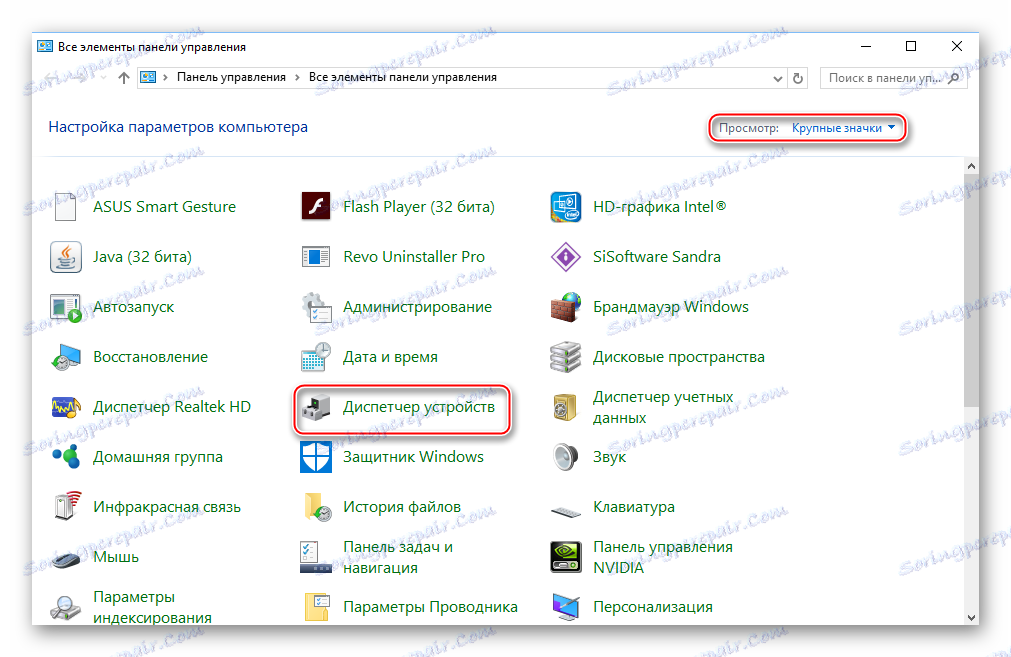
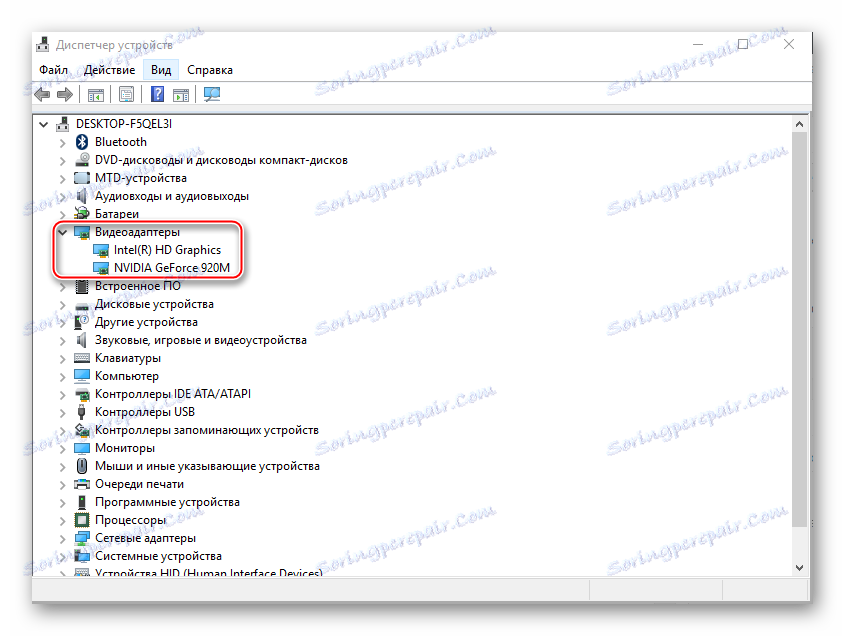
Također, vozač se može preuzeti i instalirati s interneta, uvijek s službene web stranice proizvođača. Dovoljno je odrediti model adaptera u odgovarajućem odjeljku, preuzeti potrebnu softversku datoteku i instalirati ga, slijedeći upute.
Četvrta metoda: Očistite računalo virusa
Najmanji problem s izlazom signala od računala do TV-a putem HDMI-a je zbog virusa, ali ako niste pomogli ni jednom od gore navedenih, a istodobno svi kabeli i priključci rade, tada se ne smije isključiti vjerojatnost prodora virusa.
Da biste zaštitili sebe, preporučujemo vam preuzimanje, instaliranje besplatnog ili plaćenog protuvirusnog paketa i redovito ga provodite provjerom računala za opasne programe. Razmotrite kako pokrenuti skeniranje računala za viruse pomoću protuvirusnog softvera Kaspersky (plaća se, ali postoji demonstracijski rok od 30 dana):
- Pokrenite antivirusni program i u glavnom prozoru odaberite ikonu potvrde s odgovarajućim potpisom.
- Odaberite vrstu provjere u lijevom izborniku. Preporučuje se odabir opcije "Potpuno skeniranje" i kliknite gumb "Pokreni skeniranje" .
- "Potpuno skeniranje" može potrajati nekoliko sati, nakon čega će se prikazati sve otkrivene opasne datoteke. Neki će ukloniti antivirusni program, drugi će vam ponuditi uklanjanje ako nije 100% siguran da je datoteka opasna. Da biste izbrisali, kliknite gumb Izbriši pored naziva datoteke.

Nestao se problemi s povezivanjem računala s HDMI-om na TV i, ako to učine, uvijek se mogu riješiti. Pod uvjetom da ste slomili luka i / ili kabele, morat će ih zamijeniti, inače ništa neće biti uklonjeno.
